- Autorius Abigail Brown [email protected].
- Public 2023-12-17 06:55.
- Paskutinį kartą keistas 2025-01-24 12:16.
Msvcp110.dll klaidas sukelia situacijos, dėl kurių pašalinamas arba sugadinamas msvcp110 DLL failas. Kai kuriais atvejais šios DLL klaidos gali rodyti registro problemą, viruso ar kenkėjiškos programos problemą arba net aparatinės įrangos gedimą.
Klaidos pranešimas msvcp110.dll gali būti taikomas bet kuriai programai arba sistemai, kuri gali naudoti failą bet kurioje iš Microsoft operacinės sistemos, įskaitant Windows 11, Windows 10, Windows 8 ir kt.
Kaip atpažinti Msvcp110.dll klaidą
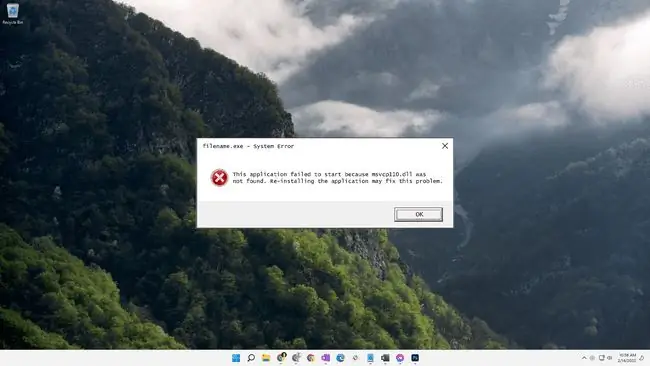
Yra keletas būdų, kaip msvcp110.dll klaidos gali pasirodyti jūsų kompiuteryje. Štai keletas dažniausiai pasitaikančių:
- Msvcp110.dll nerastas
- Šios programos nepavyko paleisti, nes msvcp110.dll nerasta. Iš naujo įdiegę programą galite išspręsti šią problemą
- Programa negali paleisti, nes kompiuteryje trūksta MSVCP100.dll
- Nepavyko rasti [PATH]\msvcp110.dll
- Trūksta failo msvcp110.dll
- Negalima paleisti [APPLICATION]. Trūksta būtino komponento: msvcp110.dll. Dar kartą įdiekite [APPLICATION]
Kitos DLL klaidos turi panašius pranešimus, bet apima skirtingus failus, todėl būkite atsargūs ir nesupainiokite šių klaidų su msvcr110.dll arba msvcr100.dll klaidomis.
Klaidos kontekstas yra svarbi informacija, kuri bus naudinga sprendžiant problemą.
Šie klaidų pranešimai gali būti rodomi naudojant arba diegiant tam tikras programas, paleidžiant ar išsijungiant Windows arba net diegiant Windows.
Kaip ištaisyti Msvcp110.dll klaidas
Neatsisiųskite msvcp110.dll iš DLL atsisiuntimo svetainės. Yra daug priežasčių, kodėl atsisiųsti DLL failą yra bloga idėja. Jei jums reikia šio failo kopijos, geriausia ją gauti iš originalaus, teisėto š altinio.
Paleiskite „Windows“saugiuoju režimu, kad atliktumėte bet kurį iš toliau nurodytų veiksmų, jei dėl klaidos negalite įprastai pasiekti „Windows“.
-
Atsisiųskite Visual C++ Redistributable for Visual Studio 2012 Update 4 paketą ir paleiskite jį. Tai pakeis / atkurs msvcp110.dll naujausia „Microsoft“pateikta kopija.
Jums suteiktos kelios šio naujinimo atsisiuntimo iš Microsoft parinktys, atsižvelgiant į įdiegtą Windows versiją: x86 (32 bitų) arba x64 (64 bitų). Jei nesate tikri, kurį iš jų pasirinkti, sužinokite, kaip atskirti, ar turite 32 bitų ar 64 bitų Windows.
Pabandykite atlikti šį veiksmą. Pritaikius šį naujinimą beveik visada galima išspręsti msvcp110.dll klaidas.
-
Atkurkite msvcp110.dll iš šiukšlinės. Paprasčiausia galima „trūkusio“msvcp110.dll failo priežastis yra ta, kad per klaidą jį ištrynėte.
Jei įtariate, kad netyčia ištrynėte failą, bet jau ištuštinote šiukšliadėžę, galbūt galėsite jį atkurti naudodami failų atkūrimo programą.
Msvcp110.dll ištrynimo atšaukimas yra protinga idėja tik tuo atveju, jei esate tikri, kad patys ištrynėte failą ir kad jis tinkamai veikė prieš tai padarydamas.
- Paleiskite visos sistemos virusų / kenkėjiškų programų nuskaitymą. Kai kurios klaidos gali būti susijusios su virusu ar kita kenkėjiškų programų infekcija jūsų kompiuteryje, kuri sugadino DLL failą. Netgi gali būti, kad klaida, kurią matote, yra susijusi su priešiška programa, kuri slepiasi kaip failas.
-
Naudokite sistemos atkūrimą, kad anuliuotumėte naujausius sistemos pakeitimus. Jei įtariate, kad klaida įvyko dėl svarbaus failo ar konfigūracijos pakeitimo, sistemos atkūrimas gali išspręsti problemą.
- Iš naujo įdiekite programą, kuri sukelia klaidą. Jei klaida įvyksta naudojant tam tikrą programą, gali padėti tos programos įdiegimas iš naujo.
- Įdiekite visus galimus „Windows“naujinimus. Daugelis pakeitimų paketų ir kitų pataisų pakeičia arba atnaujina kai kuriuos iš šimtų „Microsoft“platinamų DLL failų jūsų kompiuteryje. Failas msvcp110.dll gali būti įtrauktas į vieną iš tų naujinimų.
-
Išbandykite savo atmintį ir tada išbandykite standųjį diską. Didžiąją dalį aparatūros trikčių šalinimo darbų palikome paskutiniam žingsniui, tačiau jūsų kompiuterio atmintį ir standųjį diską lengva patikrinti ir jie yra labiausiai tikėtini komponentai, dėl kurių gali atsirasti msvcp110.dll klaidų, kai jos sugenda.
Jei nepavyko atlikti bet kurio iš jūsų aparatinės įrangos testų, kuo greičiau pakeiskite atmintį arba kietąjį diską.
-
Pataisykite „Windows“diegimą. Jei aukščiau pateikti atskiri trikčių šalinimo patarimai yra nesėkmingi, atliekant paleisties taisymą arba taisymo diegimą turėtų būti atkurtos visų Windows DLL failų veikiančios versijos.
-
Naudokite nemokamą registro valymo priemonę, kad ištaisytumėte su msvcp110.dll susijusias registro problemas. Nemokama registro valymo programa gali padėti pašalinti netinkamus DLL registro įrašus, kurie gali sukelti klaidą.
Retai rekomenduojame naudoti registro valymo priemones. Čia įtraukėme parinktį kaip „paskutinę išeitį“prieš kitą griaunamąjį žingsnį.
-
Atlikite švarų „Windows“diegimą. Tai ištrins viską iš standžiojo disko ir įdiegs naują „Windows“kopiją. Jei nė vienas iš pirmiau nurodytų veiksmų nepataiso klaidos, tai turėtų būti jūsų kitas veiksmas.
Visa standžiajame diske esanti informacija bus ištrinta atliekant švarų diegimą. Įsitikinkite, kad padarėte viską, kas įmanoma, kad ištaisytumėte klaidą atlikdami trikčių šalinimo veiksmą prieš šį.
- Pašalinkite aparatinės įrangos problemą, jei msvcp110.dll klaidos išlieka. Švariai įdiegus „Windows“, jūsų DLL problema gali būti susijusi tik su aparatūra.
Reikia daugiau pagalbos?
Jei nenorite patys išspręsti šios problemos, net ir su pagalba, peržiūrėkite visą savo palaikymo parinkčių sąrašą ir pagalbą viskuo, pavyzdžiui, nustatant remonto išlaidas, pašalinant failus, pasirenkant remonto paslaugos ir daug daugiau.






